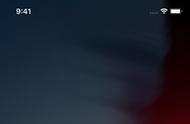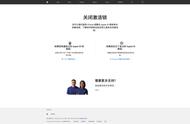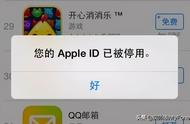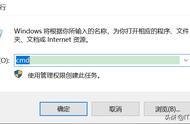现状说明:
我之前已经激活了,但是出差回来后发现电脑的office需要重新激活,不知道什么原因。我先行重新安装并激活,但是并不能解决问题,依旧是无法激活。随即研究并通过网络找到如下方法,并如愿激活office2021版16.67。
在安装Office并激活的过程中踩了一些坑,记录一下,也给其他遇到这问题的人指条路,这个方法适用于Office批量正版授权激活等情况;
整体重装过程如下:
1、通过在重新安装之前完全卸载来解决 Office for Mac 问题;

删除Office程序,之后删除资源库相关文件
2、使用微软官方工具删除Office 许可证文件并重启电脑,工具可在下方链接中下载;

删除老版本的许可证文件
3、清除各类缓存文件
此处可以使用cleanmymac、Sensei、App Cleaner & Uninstaller等软件。
4、安装新版本Office
按照正常的安装过程安装即可,注意先不要安装license;

Office安装界面
5、安装 App Cleaner & Uninstaller 并启动服务
大部分Office激活失败的情况都是因为启动程序中注册的Office的授权系统监控程序“com.microsoft.office.licensingV2.helper”被禁用,这里我们通过工具来启动服务。
App Cleaner & Uninstaller软件提供有系统监控程序扫描和移除功能,推荐大家下载使用,注意需要7.0之后的版本才行,请自行网络搜索安装。
安装完成打开软件后,在左侧菜单栏,点击“启动程序”,然后在右侧列表中的“系统监控程序”一栏中找到“com.microsoft.office.licensingV2.helper”,鼠标点击此行,然后在右侧点击“启动”按钮,在弹出窗口中输入你的开机密码即可,服务启动之后界面如下:

启动license服务
6、安装license,完成安装
你可以打开 Office的激活程序重新进行激活,激活后就可以打开Office愉快的工作了。

安装license文件
此时激活程序完成。
可以进行的享受正版office功能了。
,